Win7无法搜索新更新怎么办 Win7无法搜索新更新解决方法
来源:dafanshu.com
时间:2024-09-23 15:16:21 459浏览 收藏
哈喽!大家好,很高兴又见面了,我是golang学习网的一名作者,今天由我给大家带来一篇《Win7无法搜索新更新怎么办 Win7无法搜索新更新解决方法》,本文主要会讲到等等知识点,希望大家一起学习进步,也欢迎大家关注、点赞、收藏、转发! 下面就一起来看看吧!
有用户在使用Win7电脑的过程中发现电脑无法搜索新更新了,那么遇到Win7无法搜索新更新怎么办呢?下面小编就给大家详细介绍一下Win7无法搜索新更新解决方法,有需要的小伙伴快来和小编一起看看吧。
1、"win+R"快捷键打开运行输入"services.msc",点击确定打开。
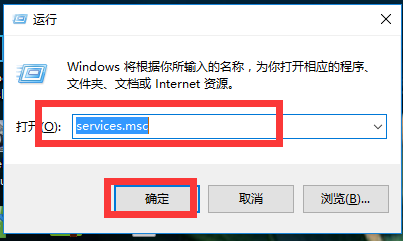
2、进入新界面后,找到其中的"Windows Update"服务双击打开。
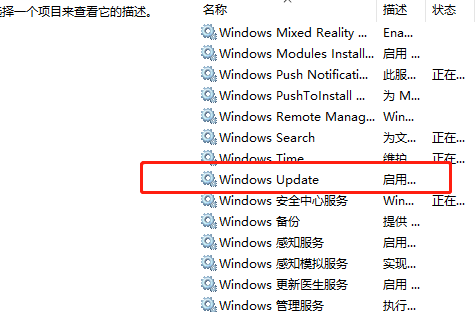
3、最后在打开的窗口中将"启动类型"改为"自动"就可以了。
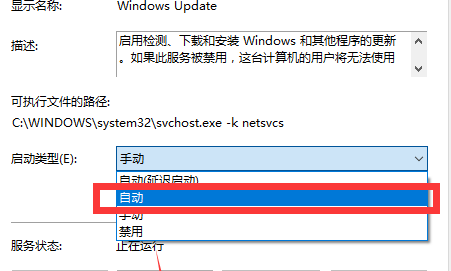
好了,本文到此结束,带大家了解了《Win7无法搜索新更新怎么办 Win7无法搜索新更新解决方法》,希望本文对你有所帮助!关注golang学习网公众号,给大家分享更多文章知识!
声明:本文转载于:dafanshu.com 如有侵犯,请联系study_golang@163.com删除
相关阅读
更多>
-
501 收藏
-
501 收藏
-
501 收藏
-
501 收藏
-
501 收藏
最新阅读
更多>
-
110 收藏
-
292 收藏
-
460 收藏
-
497 收藏
-
443 收藏
-
324 收藏
-
264 收藏
-
233 收藏
-
306 收藏
-
193 收藏
-
117 收藏
-
496 收藏
课程推荐
更多>
-

- 前端进阶之JavaScript设计模式
- 设计模式是开发人员在软件开发过程中面临一般问题时的解决方案,代表了最佳的实践。本课程的主打内容包括JS常见设计模式以及具体应用场景,打造一站式知识长龙服务,适合有JS基础的同学学习。
- 立即学习 542次学习
-

- GO语言核心编程课程
- 本课程采用真实案例,全面具体可落地,从理论到实践,一步一步将GO核心编程技术、编程思想、底层实现融会贯通,使学习者贴近时代脉搏,做IT互联网时代的弄潮儿。
- 立即学习 511次学习
-

- 简单聊聊mysql8与网络通信
- 如有问题加微信:Le-studyg;在课程中,我们将首先介绍MySQL8的新特性,包括性能优化、安全增强、新数据类型等,帮助学生快速熟悉MySQL8的最新功能。接着,我们将深入解析MySQL的网络通信机制,包括协议、连接管理、数据传输等,让
- 立即学习 498次学习
-

- JavaScript正则表达式基础与实战
- 在任何一门编程语言中,正则表达式,都是一项重要的知识,它提供了高效的字符串匹配与捕获机制,可以极大的简化程序设计。
- 立即学习 487次学习
-

- 从零制作响应式网站—Grid布局
- 本系列教程将展示从零制作一个假想的网络科技公司官网,分为导航,轮播,关于我们,成功案例,服务流程,团队介绍,数据部分,公司动态,底部信息等内容区块。网站整体采用CSSGrid布局,支持响应式,有流畅过渡和展现动画。
- 立即学习 484次学习
